प्रश्न
समस्या: Internet Explorer पर "पृष्ठ प्रदर्शित नहीं किया जा सकता" res://aaResources.dll/104 त्रुटि को कैसे ठीक करें?
मैंने आज सुबह उपलब्ध विंडोज अपडेट स्थापित किए हैं, और फिर इंटरनेट एक्सप्लोरर के साथ अजीब चीजें होने लगीं। जब मैं वेब ब्राउज़र खोलता हूं, तो मुझे संदेश प्राप्त होता है "पेज प्रदर्शित नहीं किया जा सकता, res://aaResources.dll/104।" यह अजीब है क्योंकि मैंने पता बार में यूआरएल भी दर्ज नहीं किया था। Res://aaResources.dll/104 त्रुटि बेतरतीब ढंग से फिर से प्रकट होती रहती है और वेब ब्राउज़िंग को एक परेशान करने वाला अनुभव बनाती है। क्या आप कृपया मुझे बता सकते हैं कि यह .dll फ़ाइल क्या है और मुझे यह पॉप-अप क्यों प्राप्त होता है?
हल उत्तर
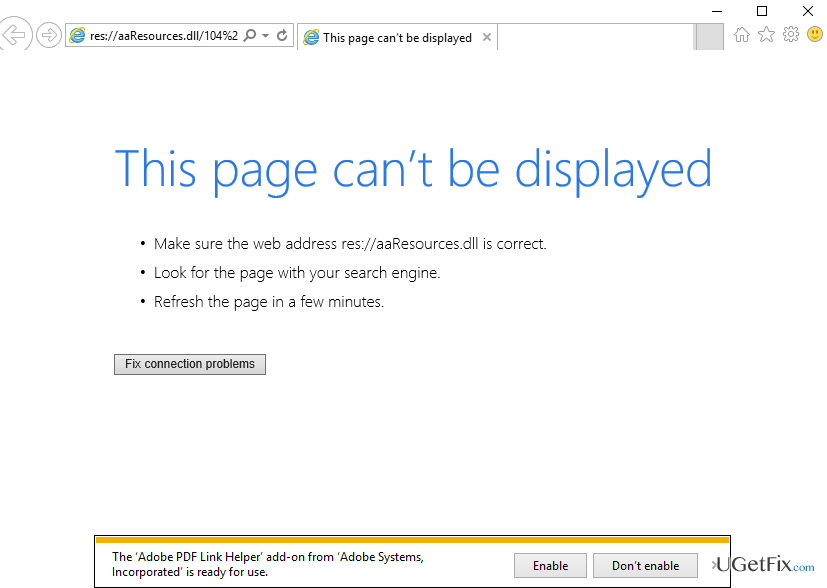
2016 के अंत में, लोगों ने यह कहते हुए एक परेशान करने वाले त्रुटि संदेश के बारे में शिकायत करना शुरू कर दिया "पृष्ठ प्रदर्शित नहीं किया जा सकता है। सुनिश्चित करें कि वेब पता res://aaResources.dll/104 सही है।" पॉप-अप इंटरनेट एक्सप्लोरर विशिष्ट है, और आमतौर पर आईई संस्करण 11 का उपयोग करने वाले लोगों को परेशान करता है। यदि पीसी के उपयोगकर्ता को इसके पीछे का कारण नहीं पता है तो समस्या परेशानी का सबब बन सकती है। कई लोगों ने टास्क मैनेजर में Res://aaResources.dll/104 प्रक्रिया को चालू पाया, लेकिन इसे स्थायी रूप से समाप्त नहीं किया जा सका क्योंकि यह कुछ समय बाद स्वचालित रूप से शुरू हो जाता है। इसलिए उन्होंने माना कि बग वायरस के संक्रमण से संबंधित हो सकता है। इसे जांचने के लिए, उन्होंने एक पेशेवर एंटी-मैलवेयर के साथ एक पूर्ण सिस्टम स्कैन शुरू किया, लेकिन परिणामों में कोई वायरस नहीं दिखा। अन्य लोगों ने बताया कि विंडोज अपडेट की स्थापना के तुरंत बाद पॉप-अप उभरा और अपडेट को पूर्ववत करने पर विचार कर रहा था। हालाँकि, Windows अद्यतनों को पूर्ववत करना नहीं होगा
Res://aaResources.dll/104 त्रुटि ठीक करें, लेकिन इसके बजाय, आपके पीसी के प्रदर्शन और सुरक्षा को कम कर सकता है।यह पाया गया है कि के अपराधी "पृष्ठ प्रदर्शित नहीं किया जा सकता है। सुनिश्चित करें कि वेब पता res://aaResources.dll/104 सही है” पॉप-अप Internet Explorer 11 के लिए Amazon Assistant प्लग-इन से संबंधित है। यहां तक कि अगर आपको इसे स्थापित करना याद नहीं है, तो हो सकता है कि आपने इसे अनजाने में सॉफ़्टवेयर बंडल के माध्यम से स्थापित किया हो। यह जांचने के लिए कि आपके पीसी पर अमेज़ॅन सहायक चल रहा है या नहीं, नियंत्रण कक्ष खोलें और एप्लिकेशन सूची पर एप्लिकेशन देखें। हमें पूरा यकीन है कि ऐप चल रहा होगा, इसलिए इंटरनेट एक्सप्लोरर पर res://aaResources.dll/104 त्रुटि को ठीक करने के लिए, अमेज़ॅन सहायक को पूरी तरह से हटा दें।
Internet Explorer पर "पृष्ठ प्रदर्शित नहीं किया जा सकता" res://aaResources.dll/104 त्रुटि को कैसे ठीक करें?
क्षतिग्रस्त सिस्टम को ठीक करने के लिए, आपको का लाइसेंस प्राप्त संस्करण खरीदना होगा रीइमेज रीइमेज.
"पृष्ठ प्रदर्शित नहीं किया जा सकता" को हटाने का एकमात्र तरीका। सुनिश्चित करें कि वेब पता res://aaResources.dll/104 सही है” इंटरनेट एक्सप्लोरर से स्क्रीन अमेज़ॅन सहायक को पूरी तरह से अनइंस्टॉल करने के लिए है। ऐसा करने के लिए, निम्न चरणों का पालन करें:
- अपने पीसी पर व्यवस्थापक के रूप में लॉग ऑन करें।
- फिर राइट क्लिक करें विंडोज़ कुंजी और चुनें कंट्रोल पैनल।
- क्लिक किसी प्रोग्राम की स्थापना रद्द करें अंतर्गत कार्यक्रम।
- पाना अमेज़न सहायक, इसे क्लिक करें, और चुनें स्थापना रद्द करें।
- उसके बाद, पर जाएँ सिस्टम और सुरक्षा और खुला प्रशासनिक उपकरण।
- जांचें कि क्या अमेज़न सहायक सेवा अभी भी है। अगर आपको यह मिल गया है, तो इसे खोलने के लिए राइट-क्लिक करें गुण और स्टार्टअप प्रकार को स्वचालित से. में बदलें अक्षम।
- अंत में, राइट-क्लिक करें जीत की कुंजी और चुनें कमांड प्रॉम्प्ट (एडमिन)।
- प्रकार sc अमेज़न सहायक सेवा हटाएं कमांड और प्रेस दर्ज।
- यदि Amazon Assistant ने आपके वेब ब्राउज़र में प्लग-इन इंजेक्ट किया है, तो उसे अक्षम करें और अपने वेब ब्राउज़र की सेटिंग रीसेट करें
- अंत में, सिस्टम को रिबूट करें।
आप अमेज़ॅन सहायक को स्वचालित रूप से हटाने का प्रयास भी कर सकते हैं बिल्कुल सही अनइंस्टालर. इस टूल को विंडोज़ ओएस पर सभी बचे हुए फ़ाइल के साथ प्रोग्राम को अनइंस्टॉल करने के लिए विकसित किया गया है।
एक बार जब आप Amazon Assistant को अनइंस्टॉल कर देते हैं और res://aaResources.dll/104 त्रुटि को ठीक कर लेते हैं, तो इसके साथ एक स्कैन चलाएँ रीइमेजमैक वॉशिंग मशीन X9 पीसी के अनुकूलन को ठीक से सुनिश्चित करने के लिए।
अपनी त्रुटियों को स्वचालित रूप से सुधारें
ugetfix.com टीम उपयोगकर्ताओं को उनकी त्रुटियों को दूर करने के लिए सर्वोत्तम समाधान खोजने में मदद करने के लिए अपना सर्वश्रेष्ठ प्रयास कर रही है। यदि आप मैन्युअल मरम्मत तकनीकों के साथ संघर्ष नहीं करना चाहते हैं, तो कृपया स्वचालित सॉफ़्टवेयर का उपयोग करें। सभी अनुशंसित उत्पादों का हमारे पेशेवरों द्वारा परीक्षण और अनुमोदन किया गया है। आप अपनी त्रुटि को ठीक करने के लिए जिन टूल का उपयोग कर सकते हैं, वे नीचे सूचीबद्ध हैं:
प्रस्ताव
अभी करो!
फिक्स डाउनलोड करेंख़ुशी
गारंटी
अभी करो!
फिक्स डाउनलोड करेंख़ुशी
गारंटी
यदि आप रीइमेज का उपयोग करके अपनी त्रुटि को ठीक करने में विफल रहे हैं, तो सहायता के लिए हमारी सहायता टीम से संपर्क करें। कृपया, हमें उन सभी विवरणों के बारे में बताएं जो आपको लगता है कि हमें आपकी समस्या के बारे में पता होना चाहिए।
यह पेटेंट मरम्मत प्रक्रिया 25 मिलियन घटकों के डेटाबेस का उपयोग करती है जो उपयोगकर्ता के कंप्यूटर पर किसी भी क्षतिग्रस्त या गुम फ़ाइल को प्रतिस्थापित कर सकती है।
क्षतिग्रस्त सिस्टम को ठीक करने के लिए, आपको का लाइसेंस प्राप्त संस्करण खरीदना होगा रीइमेज मैलवेयर हटाने का उपकरण।

वेबसाइटों, ISP और अन्य पार्टियों को आपको ट्रैक करने से रोकें
पूरी तरह से गुमनाम रहने के लिए और आईएसपी और को रोकने के लिए जासूसी से सरकार आप पर, आपको नियोजित करना चाहिए निजी इंटरनेट एक्सेस वीपीएन. यह आपको सभी सूचनाओं को एन्क्रिप्ट करके पूरी तरह से गुमनाम रहते हुए इंटरनेट से जुड़ने की अनुमति देगा, ट्रैकर्स, विज्ञापनों के साथ-साथ दुर्भावनापूर्ण सामग्री को भी रोकेगा। सबसे महत्वपूर्ण बात यह है कि आप उन अवैध निगरानी गतिविधियों को रोकेंगे जो एनएसए और अन्य सरकारी संस्थान आपकी पीठ पीछे कर रहे हैं।
अपनी खोई हुई फ़ाइलों को शीघ्रता से पुनर्प्राप्त करें
कंप्यूटर का उपयोग करते समय किसी भी समय अप्रत्याशित परिस्थितियां हो सकती हैं: यह बिजली कटौती के कारण बंद हो सकता है, a ब्लू स्क्रीन ऑफ डेथ (बीएसओडी) हो सकता है, या जब आप कुछ समय के लिए चले गए तो मशीन को यादृच्छिक विंडोज अपडेट मिल सकता है मिनट। परिणामस्वरूप, आपका स्कूलवर्क, महत्वपूर्ण दस्तावेज़ और अन्य डेटा खो सकता है। प्रति की वसूली खोई हुई फ़ाइलें, आप उपयोग कर सकते हैं डेटा रिकवरी प्रो - यह उन फ़ाइलों की प्रतियों के माध्यम से खोज करता है जो अभी भी आपकी हार्ड ड्राइव पर उपलब्ध हैं और उन्हें जल्दी से पुनर्प्राप्त करता है।